Támogassa a feliratot.alma.com/iPhone/visszaállítás iPhone -ban, helyreállítási módban, okok és megoldások módszerei

- 3653
- 595
- Hegedüs Sándor
Az Apple eszközei olyan helyreállítási képernyőt találkozhatnak, amely az iTunes kábelt és a telefonvezérlő képernyőt mutatja. Az újraindításkor, ha a problémát nem szüntetik meg, a képernyő felső részén egy üzenet jelenik meg referenciával. Ez az üzemmód az iPhone újratelepítése vagy frissítése során bekövetkezett hibák miatt fordulhat elő. De mi a teendő, ha a felhasználó nem követte el ilyen manipulációkat a készülékével, mert a megjelenés oka nem feltétlenül azokban az esetekben, amikor a fentiekben írták.

A cikkben levő javasolt és részletes hiba módszerek használatához fordulunk.
Egyszerű megoldások
Azonnal meg kell próbálnia újraindítani azt az eszközt, amelyen probléma merült fel. Van esély arra, hogy a szöveg már nem jelenik meg, és folytathatja az iPhone -val való együttműködést. Az újratöltési eljárást a szokásos utasítások szerint hajtják végre:
- Nyomja meg és tartsa lenyomva a tok jobb oldalának tetején található bekapcsológombot. Várja meg, amíg az opció „kikapcsolja” az opciót, majd tartsa jobbra az ujját. Az iPhone -nak ki kell kapcsolnia.
- Most újra be kell kapcsolnia az eszközt, az oldalgomb megnyomásával és megfogásával, amíg az Apple logó megjelenik.
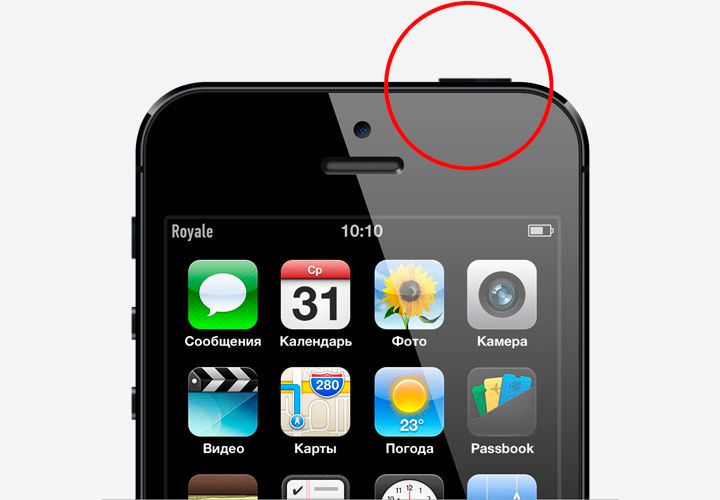
Ha az eljárás nem eredményez semmilyen eredményt, és a képernyő továbbra is helyreállítási módban marad, próbálja meg újra telepíteni a készülék operációs rendszerét, miközben az összes adat elmenti. Ehhez a Mac OS -vel vagy a Windows számítógéppel rendelkező számítógépen a legújabb verzió iTunes -ját kell telepíteni, amelyet letölthetnek a hivatalos Apple webhelyről. Ezután a következő műveleteket hajtják végre:
- Az eszközt az iPhone -val ellátott kábelhez, valamint az iTuneshoz kell csatlakoztatni a számítógéphez.
- Megjelenik a [eszköz neve és modelljének] problémája, frissíteni vagy helyre kell állítani ”, a javasolt műveletek lehetőségeivel.
- Válassza ki a "Frissítés" lehetőséget, ami azt jelenti, hogy az iOS -t újratelepítik az összes személyes adata megőrzésével.

Ezenkívül a cikk mérlegeli, hogy mi legyen a támogatási com iPhone visszaállítással, amely a korábban javasolt műveletek segítségével nem tűnt el.
TANÁCS. Itt használhatja a Tenorshare Reiboot programot. A programnak van a kulcsa annak, hogy kijuthasson a helyreállítási módból (Támogatás.alma.Com/iPhone/visszaállítás), és más rendszerproblémákat is kijavíthat iOS.A probléma kiküszöbölése az iTunes segítségével
Ez a hivatalos módszer valószínűleg kijavítja a problémát. Ezen felül teljesen biztonságos az eszköze számára, és az összes fontos személyes adatot megőrzik. Ezt a módszert az operációs rendszerrel kapcsolatos problémák esetén kezelik, amelyek miatt az iPhone nem tud megfelelően indítani.
Egy ilyen döntést már kissé magasabbra vettek ebben a cikkben. A következő algoritmus szerint cselekedünk:
- A rendszeren, a Windows futtatásakor telepítenie kell az iTunes -t, amelyet letöltöttek a hivatalos Apple webhelyről (ha ez még nem történt meg). Ha a Mac operációs rendszer, akkor az alkalmazáson kívül a szoftver legújabb verziójának letöltéséhez.
- Csatlakoztasson egy számítógépet és iPhone -t az eszközhöz mellékelt natív kábel segítségével. A segédprogram ír arról, hogy meg kell oldani a modul problémáit.
- Három lehetőséget javasolunk: "Mégse", "Restore" és "Update". Válassza ki a harmadik pontot, mivel ez lehetővé teszi az operációs rendszer újratelepítését anélkül, hogy a készüléken az adat elvesztése lenne.
Mi a teendő azoknak, akik még az Apple támogatásának ezt az utasítást sem segítik, a cikkben még alacsonyabban veszik figyelembe. A képernyőn lévő iPhone üzenetének üzenete eltűnik, csak fontos, hogy kifejezetten az eszközhöz találjon megoldást.
Frissítés telepítése a Mac -hez
Az operációs rendszer frissítései javítják a teljesítményt, a stabilitást és a helyes rendszerhibákat, és befolyásolják más programok munkáját is (az iPhone -hoz, az App Store -hoz, a Safari -hoz csatlakoztatva), amelyek a MacOS részét képezik. A telepítés után próbálja meg az iTunes módszert használni a felirat eltávolításához az Apple Műszaki Támogatási webhelyre való hivatkozással.
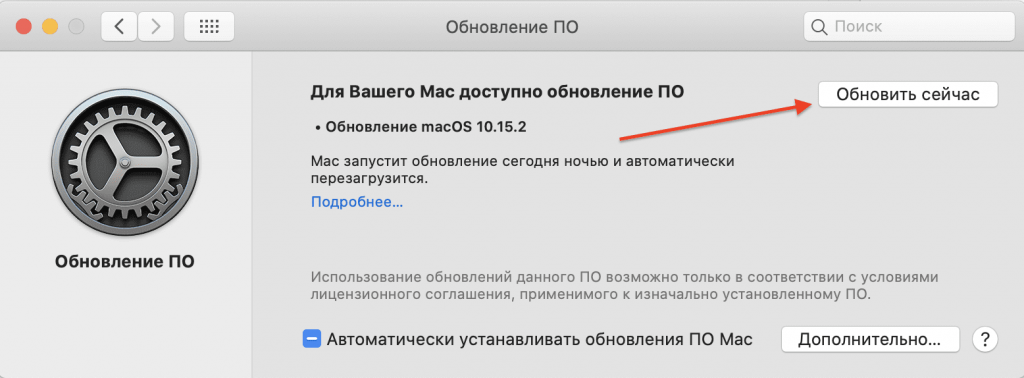
Az operációs rendszertől függően a legújabb verziók megszerzésének módszere változik. A Mac Mojave szerkesztőségi irodájához és a következő algoritmushoz használjuk:
- Nyissa meg az Apple menüben a rendszer elszámolási szakaszát, majd válassza ki a "Frissítés PO" elemet, hogy ellenőrizze a megfizethető új verzió elérhetőségét.
- Megjelenik a képernyőn felfedezett elavult alkatrészek listája. Kattintson a "Frissítés most" gombra a kiválasztott legújabb verziók letöltéséhez.
- Ha az interfész azt írja, hogy semmit sem találtak, és a legfrissebb frissítéseket már telepítették a rendszerbe, ez azt jelenti, hogy a jelenlegi rendszer verzió és programok már relevánsak, és nem igényelnek betöltést.
A Mac korábbi verzióin a rendszerfrissítéseket az App Store programban, a megfelelő szakaszban szerezzük be.
Az okostelefon helyes csatlakozása a számítógéphez
Mielőtt az iPhone képernyőn az iPhone képernyőn a felirathoz kapcsolódó módszerhez kapcsolódó módszert használja, meg kell győződnie arról, hogy az eszköz csatlakozása helyesen van -e csatlakoztatva a számítógéphez.
Az okostelefonból származó kábelnek teljesnek kell lennie, látható és belső károk nélkül, nem szabad megszakítani és zavaró, és mi jár az iPhone -val. Egy másik esetben az eszközt nem lehet egy számítógép, még akkor sem, ha valóban csatlakoztatva van.
A programot el kell indítani, és várhatóan egy eszközkapcsolat. Miután kiemelte a Monitor POP -UP ablakot, válassza ki a műveletet. Az utasítások a „frissítés” gombot használták, hogy ne mossák meg a telefonon tárolt adatokat.
Ha a segédprogram nem tudja észlelni a telefont, akkor érdemes megbizonyosodni arról, hogy a szükséges járművezetők rendelkezésre állnak -e (ez a folyamat általában automatikusan megtörténik, amikor az eszköz először csatlakozik), valamint a zsinór jó állapotában is.
Reiboot segítségével kiküszöböljük az iPhone problémáit
A Tenorshare Reiboot egy feltételesen betéti program, amely eszközöket kínál számos potenciális probléma megoldására az iPhone -val. A helyreállítási módból való kijutáshoz csak egy egér kattintást kell készítenie. A funkcionalitás egy részét ingyenesen biztosítják, a fennmaradó nagy teljesítményű eszközöket meg kell vásárolni (a licenccel adva).
A program kompatibilis az iOS összes új verziójával, kezdve a 6. verzióval. A csatlakoztatott eszköz modellje az észleléskor megjelenik a Program ablak felületének bal alsó sarkában.
Hogyan kell használni a REIBOOT -ot
Vegye fel a kapcsolatot a segédprogram használatával bármilyen szisztémás probléma esetén (fagyasztás, az iOS, a fehér vagy a fekete képernyő betöltésének lehetetlensége, a helyreállítási módban), az iPhone -val, amely nem kapcsolódik a mechanikai károsodásokhoz.
Letöltheti a program ingyenes példányát egy hivatalos weboldalról a Windows 10 vagy az alábbiakra, vagy a Mac OS 10 -re.9 és annál magasabb. A telepítés után a Tenorshare Reiboot okostelefon -csatlakozást kér egy USB -kábelen keresztül. Ezután csak egy adott elemet kell választania egy esethez, például: "Menj ki a helyreállítási módból". Egy egérkattintással a segédprogram automatikusan elkezdi végrehajtani egy műveletkészletet az aktuális hiba kijavításához.
Reméljük, hogy a cikk hasznos volt, és az aktuális hibát okostelefonnal tudta kijavítani. Hagyjon felülvizsgálatot vagy kívánságot az alábbi megjegyzésekben, ez segít javítani a portálon lévő anyag minőségét.
- « Könyvjelzők exportja és importálása az Opera böngészőben
- A nyomtató HP LaserJet 1200 nyomtatásának problémájának megoldása »

